Мобилдик телефондордун күчү – аларды активдештирип, камера тиркемесин ишке киргизгенден кийин, алар менен дароо сүрөткө жана видеого тарта аласыз. Каалаган убакта жана (дээрлик) каалаган жерде жөн гана окуя болгон жерге максат коюп, жапкычты басыңыз. Эгерде сиздин iPhoneуңузда бир нече линзалар болсо, албетте, алардын ортосунда которула аласыз. Бул жерде биз санариптик масштабды кантип жана кантип колдонууну көрсөтөбүз.
iPhone 7 Plus биринчи кош линза менен келди. Кең бурчтан тышкары, экинчиси колдонуучуга телефото объективди (жана аны менен бирге Портрет режимин) колдонуу мүмкүнчүлүгүн берген. Учурда сатылып жаткан iPhone серияларынын ичинен сиз бир гана камераны сунуштаган Apple телефонунун жалгыз моделин таба аласыз. Кеп iPhone 2 моделинин негизинде түзүлгөн 8-муундагы iPhone SE жөнүндө болуп жатат.Алкаксыз дисплей жана бир камерасы бар Face ID жалгыз iPhone - iPhone XR. Бирок Apple 13-муундун келиши менен аны сунушунан алып салган.
Болушу мүмкүн сени кызыктырат
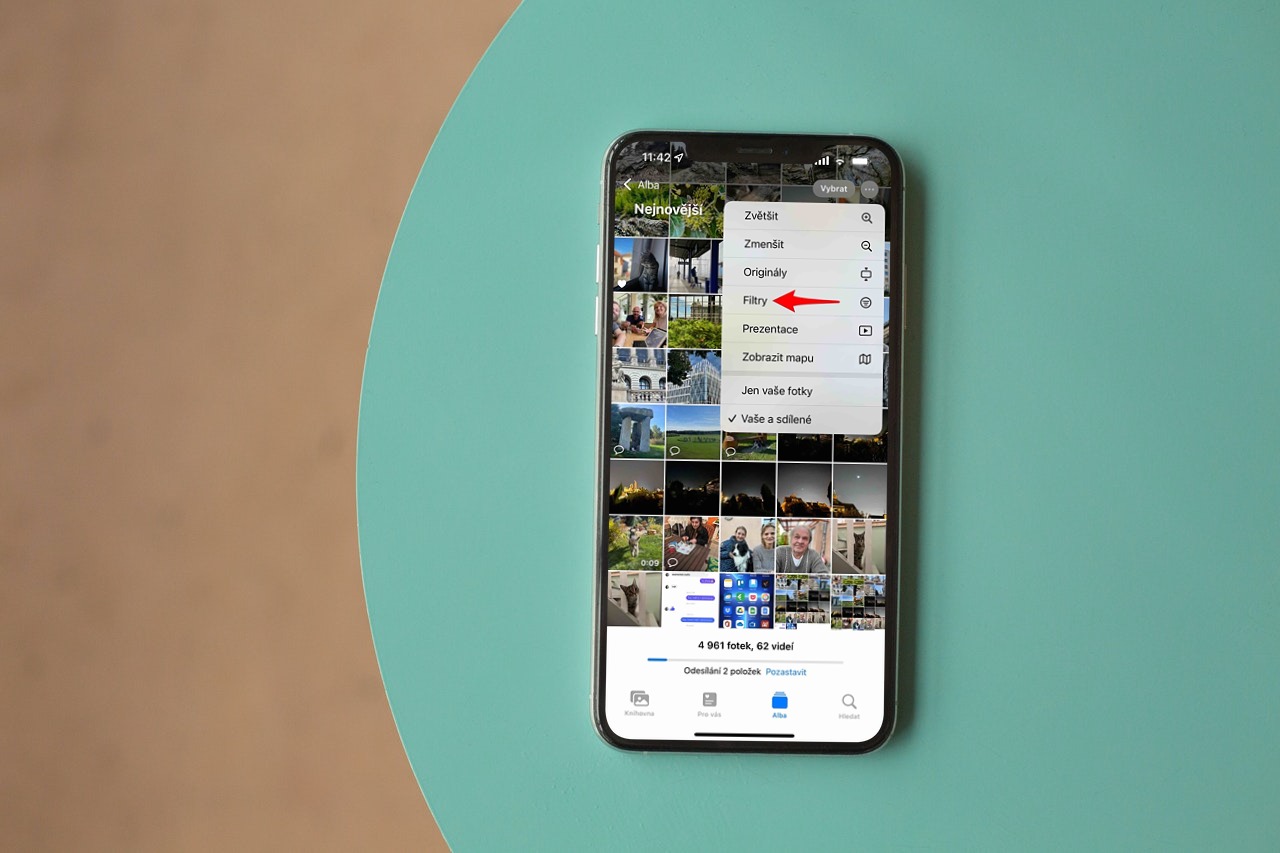
Чоңойтуунун жана линзалар менен иштөөнүн варианттары
Эгер iPhone'уңузда бир нече линзалар бар болсо, алардын ортосунда триггердин үстүндөгү сандык иконалар менен Камера колдонмосунан которула аласыз. Сиздин iPhone'уңуз кайсы линзалар менен жабдылганына жараша 0,5, 1, 2, 2,5 же 3x варианттары болушу мүмкүн. Андыктан линзаларды алмаштыргыңыз келсе, жөн гана манжаңыз менен бул номерди таптаңыз. Бул учурда, сиз каалаган объективге анын фокустук узундугу менен которуласыз, бул сандарды тандоодо сиз фотонун сапатын начарлатпайсыз жана сенсордун жана анын линзанын максималдуу потенциалын колдоносуз.

Андан кийин санариптик масштаб бар. Дагы бир жолу, анын максималдуу диапазону сиздин iPhone жабдылган линзалар менен шартталган жана фото жана видео жазуу үчүн айырмаланат. iPhone 13 Pro (Max) модели үчүн бул сүрөткө тартуу үчүн 15 эсеге чейин жана видео жазуу үчүн 9 эсеге чейин чоңойтуу. Бул жерде сиз мындан ары сандык индекстерди баса албайсыз, бирок жаңсоолорду колдонушуңуз керек.
Болушу мүмкүн сени кызыктырат

Биринчи жол ошол тандалган линзаны белгилөөчү индексте манжаңызды кармаңыз, сиз андан кийин таразасы менен күйөрман аласыз. Болгону, манжаңызды дисплейден көтөрбөстөн анын үстүнөн жылдырсаңыз болот жана масштабды толугу менен муктаждыктарыңызга жараша аныктай аласыз. Башка вариант - Камера интерфейсинин дисплейинин каалаган жеринде чымчып жана жайылтуу жаңсоосун колдонуу. Бирок, бул азыраак так.
Санариптик масштабды туура колдонуу
Сүрөткө тартуу үчүн санариптик масштаб сунушталбайт. Эгер сиз аны колдонсоңуз да, алынган сүрөт 12 MPx толук чечимге ээ болсо да, анын сапаты жөн гана бирдей болбойт, анткени ал түпнуска сүрөттөлүштүн жөн гана бөлүгү болгондуктан, программалык камсыздоо кошулган пикселдер бар. Эгер сизге алыскы объекттин документтери керек болсо, анда бул жакшы. Бирок, мисалы, үч телефото линза менен көрүнүштү сүрөткө тартып, андан кийин гана объектти чоңойтуп алган жакшы. Анткени сизде дагы эле баштапкы сүрөткө ээ боло аласыз, ал санариптик масштабда көрсөтүлгөнгө караганда пропорционалдуу эмес.
iPhone 13 Pro Max менен тартылган: сол жактан 0,5x, 1x, 3x, 15x масштабдуу.
Видео менен башкача. Бул жерде санариптик масштабдоо жардамга келет, айрыкча жакындап келе жаткан же алыстап бараткан объектти көрүп жаткан учурларда. Жөн эле линзаларды таптап койсоңуз, видеодо жагымсыз секирүүлөр болот. Манжаңызды желдеткичтин үстүнө жылмакай жылдырып, мунун алдын аласыз. Кандай болгон күндө да, муну линзалар ортосундагы өтүү үчүн гана колдонуңуз жана ар дайым саналып өткөн сандык маанилерди атууга аракет кылыңыз. Себеби, сиз ортосунда кандайдыр бир жерде болсоңуз, анда ал ар дайым санариптик масштабдуу болуп, натыйжада жазуу сапатын начарлатат.
Үлгү сүрөттөр веб-сайтта колдонуу үчүн кичирейтилген.
 Адам Кос
Адам Кос 






